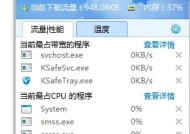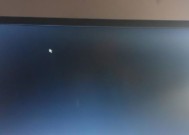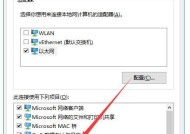电脑未能启动处理方法(解决电脑无法启动问题的有效方法)
- 生活窍门
- 2024-12-31
- 24
- 更新:2024-12-03 17:30:16
在日常使用电脑的过程中,有时我们可能会遇到电脑无法启动的情况。这种问题对于许多人来说是非常烦恼的,因为它可能会影响我们的工作和日常生活。本文将详细介绍一些解决电脑未能启动的处理方法,希望能够帮助读者尽快解决这个问题。
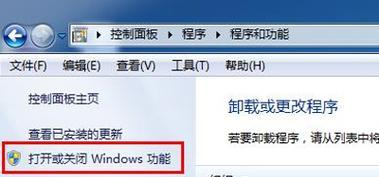
检查电源是否接通正常
在电脑无法启动的情况下,首先需要检查电源是否接通正常。可以确认电源线是否插紧,插头是否与插座紧密连接,并且检查主机电源是否打开。
确认显示器是否连接正常
如果电脑已经接通电源但显示器没有任何反应,我们需要检查显示器是否连接正常。可以检查显示器电源线是否插紧,是否与主机连接好,并且确保显示器已经打开。

检查硬件设备连接是否松动
如果电脑启动后没有显示器输出信号,可能是硬件设备连接松动。可以检查主机内存、显卡、硬盘等设备是否插紧,如果有松动的情况,重新插上即可。
排除外部设备故障
有时候电脑启动不了是因为外部设备故障。可以将所有外部设备如鼠标、键盘、USB设备等全部拔掉,然后重新启动电脑,看看是否能够正常启动。
修复引导文件
如果电脑出现无法启动的情况,可能是因为引导文件损坏。可以通过Windows系统安装盘或U盘进入修复模式,选择修复引导文件,以恢复系统的正常启动。

检测磁盘错误
有时电脑无法启动是因为硬盘出现错误。可以通过进入系统的安全模式,运行磁盘工具进行磁盘错误检测和修复。
恢复到上一个可用的系统恢复点
如果电脑无法启动是由于最近的软件或系统更新引起的,可以尝试恢复到上一个可用的系统恢复点。在进入安全模式后,选择系统还原,按照提示进行操作即可。
检查并修复系统文件
当电脑无法正常启动时,可能是由于系统文件损坏造成的。可以使用系统自带的SFC(SystemFileChecker)命令行工具来检查并修复系统文件。
重装操作系统
如果以上方法都无法解决电脑无法启动的问题,可能是系统文件太过严重损坏。此时,可以考虑重装操作系统来解决问题。但在重装前一定要备份好重要数据。
检查硬件故障
如果电脑无法启动,并且排除了软件问题,可能是硬件故障引起的。可以拔掉所有硬件设备,并逐个测试,确定哪个设备导致了问题。
检查BIOS设置
有时候电脑无法启动是因为BIOS设置不正确。可以通过按下DEL或F2键进入BIOS设置界面,检查启动顺序是否正确,确保硬盘是第一启动项。
清理内存条
如果电脑无法启动后会发出滴滴声或长鸣声,可能是内存条接触不良。可以将内存条取下,用橡皮擦去金手指上的氧化物,然后重新插回主板。
更换CMOS电池
如果电脑无法启动时显示时间不准确或者出现CMOS错误提示,可能是CMOS电池电量不足。可以将CMOS电池取下,用新的电池替换。
检查硬盘连接线
如果电脑无法启动后硬盘没有任何声音,可能是硬盘连接线损坏或松动。可以检查硬盘连接线是否插紧,或者更换一个新的连接线。
寻求专业帮助
如果以上方法都不能解决电脑无法启动的问题,建议寻求专业人士的帮助。他们可以通过进一步的诊断来确定问题,并提供相应的解决方案。
电脑未能启动是一个常见的问题,但通过检查电源、硬件设备、外部设备等方面,以及修复引导文件、检测磁盘错误、恢复系统恢复点等方法,我们通常可以解决这个问题。如果问题依然存在,我们可以尝试重装操作系统或寻求专业帮助。